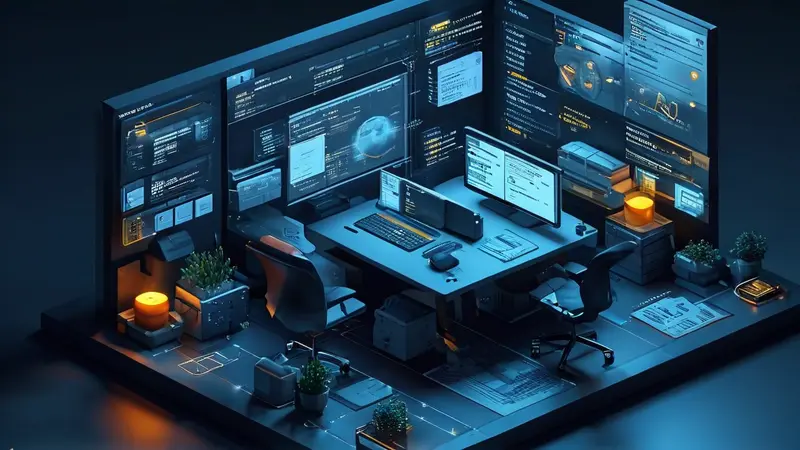
在Excel表格中进行多条件筛选可以极大提高数据处理的效率和精确度。这一过程通常涉及到高级筛选功能、数据透视表、条件格式设置、公式应用(如IF、AND、OR)。特别值得注意的是,高级筛选功能不仅支持在原地筛选数据,还可以将筛选结果复制到表格的其他位置,这对于需要对原始数据保持不变的情况极为有用。
一、高级筛选功能使用
Excel的高级筛选功能是处理多条件筛选的强大工具。要使用高级筛选,首先需要创建一个条件范围,其中列出所有筛选标准。这个条件范围可以是表格中的任意位置,但要确保其格式与需要筛选的数据列相匹配。
接着,点击“数据”菜单下的“高级”选项,选择筛选范围和条件范围。在出现的对话框中,你可以选择是否将筛选结果复制到另一个位置,如果选择复制,还需要指定结果的目标位置。这一功能在需要对筛选结果进行进一步分析时尤为有用,因为它允许用户保留原始数据的完整性。
二、数据透视表与多条件筛选
数据透视表是Excel中强大的数据分析工具,它允许用户基于多个维度对数据进行分组和筛选。通过将字段添加到数据透视表的不同区域(如行、列、筛选器或值区域),用户可以非常灵活地控制数据的显示方式。
创建了数据透视表后,可以利用其顶部的筛选器进行多条件筛选。这可以通过简单地勾选或取消勾选相应的筛选器框来完成。更进一步地,通过组合使用“标签筛选”和“值筛选”,用户可以实现更为复杂的筛选逻辑,比如筛选出销量在特定范围之内且评分高于某个阈值的产品。
三、条件格式设置实现数据筛选
条件格式是Excel中另一种高效筛选数据的方法。虽然条件格式本质上不会从视觉上隐藏或移除不符合条件的数据,但它可以通过颜色编码或图标标记来突出显示符合特定条件的数据行。
设置条件格式时,可以定义一组基于公式的规则,这些公式返回布尔值(真/假)。当条件为真时,对应的格式将应用于数据,从而使用户能够快速识别出符合特定条件的数据行。这种方法对于进行初步数据审查或需要保持数据完整性同时进行视觉筛选的场景特别有用。
四、应用公式进行复杂筛选
在某些情况下,内置的筛选功能可能无法满足复杂的筛选需求。这时,可以通过使用Excel的内置函数如IF、AND、OR等来构建复杂的筛选公式。
例如,可以利用IF函数和AND函数组合出一个条件表达式,用以筛选出同时满足多个条件的数据行。通过将这样的公式应用于一个新列中,可以为每一行数据生成布尔值(符合条件为真,不符合为假)。接着,可以基于这个布尔列进行高级筛选或条件格式设置,以达到多条件筛选的目的。
五、结合使用筛选技术
在实际操作中,最佳实践通常包括上述技术的组合使用。例如,可以先用高级筛选功能筛选出一个粗略的数据集,然后利用数据透视表进一步分析这些数据。同时,条件格式可以用来突出显示数据透视表中的关键信息。
此外,复杂公式的运用允许在数据准备阶段进行更细致的筛选,从而确保只有最相关的数据被送进最终的分析过程。此方法特别适用于处理大型数据集,其中可能含有大量不相关的信息,需要通过精确的多条件筛选来提高数据处理的效率和准确性。
总之,Excel提供了多种工具和功能来实现多条件筛选。无论是利用高级筛选功能快速筛选数据,还是通过数据透视表分析复杂的数据集,亦或是使用条件格式和公式进行精细筛选,各种方法的结合使用可以大大提升数据处理的质量和效率。
相关问答FAQs:
如何在Excel表格中进行多条件筛选?
在Excel表格中进行多条件筛选非常简单。您可以按照以下步骤进行操作:
-
首先,选择您想要筛选数据的列标题。例如,如果您要筛选姓名和成绩两个条件,您需要选择姓名列和成绩列。
-
接下来,点击“数据”选项卡,然后选择“高级”选项。
-
在弹出的“高级筛选”对话框中,选择您要筛选的数据范围。这可以是一个单独的区域或整个表格。
-
在“条件区域”中输入您的条件。例如,如果您要筛选所有姓名为“张三”且成绩大于80的数据,您需要在条件区域的列1中输入“姓名”、列2中输入“张三”、列3中输入“成绩”、列4中输入“>80”。
-
最后,选择一个目标单元格作为筛选结果的位置。
-
点击“确定”按钮即可完成多条件筛选。
如何同时使用多个条件筛选表格中的数据?
如果您希望同时使用多个条件筛选Excel表格中的数据,可以使用“筛选”功能。以下是具体步骤:
-
首先,选中您要筛选数据的列。
-
然后,点击“数据”选项卡上的“筛选”按钮。
-
Excel会在每个选中的列上添加一个筛选箭头。点击箭头以查看可用的筛选条件。
-
选择您想要应用的筛选条件。可以选择多个条件进行筛选。
-
Excel将根据您选择的条件筛选表格中的数据。
如何使用Excel表格进行复杂的多条件筛选?
如果您需要进行复杂的多条件筛选,Excel提供了高级筛选功能。您可以按照以下步骤进行操作:
-
首先,确保您的Excel表格有一个可以用于筛选的标题行。这将是您用于指定筛选条件的基准。
-
点击“数据”选项卡上的“高级”按钮。
-
在“高级筛选”对话框中,选择您要筛选的数据范围。这可以是一个单独的区域或整个表格。
-
在“条件区域”中,选择包含您筛选条件的单元格范围。确保此范围包含标题行。
-
在“输出区域”中选择一个目标单元格作为筛选结果的位置。
-
点击“确定”按钮即可完成筛选。
请注意,高级筛选功能可以使用多个条件进行复杂的筛选,包括与、或、非等逻辑运算符。





























